Daftar Isi
Terkadang, ada kebutuhan untuk membuat cadangan file Anda jika Windows tidak mau mulai secara normal, untuk melakukan instalasi sistem operasi yang bersih. Dalam tutorial ini, Anda akan menemukan dua metode berbeda, untuk mencadangkan file Anda ke disk USB eksternal, ketika PC Anda macet dan Windows tidak mau boot.
Saran: Menurut pengalaman saya, ketika Windows tidak dapat dijalankan, berarti (dalam banyak kasus) hard drive bermasalah. Jadi, tindakan pencegahan yang paling penting untuk menghindari masalah dalam kasus seperti itu, adalah sering mencadangkan data Anda ke drive USB eksternal, dan sering-seringlah memeriksa masalah pada hard drive Anda.
Cara Menyelamatkan File Anda jika Windows Tidak Dapat Dimulai Secara Normal.
- Menyelamatkan File dengan menggunakan Media Instalasi Widows. Backup File dengan menggunakan Linux Live CD atau USB.
Metode 1. Ηοw Cadangkan file jika Windows tidak dapat memulai secara normal menggunakan media instalasi Windows.
Metode pertama untuk mencadangkan file Anda, jika Windows tidak dapat dijalankan, adalah dengan menggunakan Windows Recovery Environment (WinRE)
Persyaratan: Untuk menyelamatkan file-file Anda dari WinRE, Anda perlu mem-boot sistem Anda dari media instalasi Windows (USB atau DVD). Jika Anda tidak memiliki media instalasi Windows, maka Anda dapat membuatnya langsung dari Microsoft dari PC lain yang berfungsi.
-
- Cara membuat media boot USB Windows 10. Cara membuat media boot DVD Windows 10.
Untuk Mencadangkan File Anda dari WinRE:
1. Hubungkan drive USB dengan ruang GRATIS yang cukup.
2. Nyalakan PC Anda dan boot dari media instalasi/pemulihan Windows 10 (USB atau DVD).
3. Pada layar Pengaturan Windows, tekan GESER + F10 untuk mengakses command prompt, atau pilih Berikutnya –> Memperbaiki komputer Anda -> Pemecahan masalah -> Opsi Lanjutan -> Perintah Perintah .

4. Dalam prompt perintah ketik: notepad dan tekan Enter. *
Catatan: Jika Anda ingin membackup juga file atau folder yang tersembunyi (misalnya "Appdata) berikan perintah berikut untuk membuka semua file pada drive. (di mana X adalah huruf dari drive yang ingin Anda buka file-nya).
- attrib -h -r -s /s /d X:\*.*
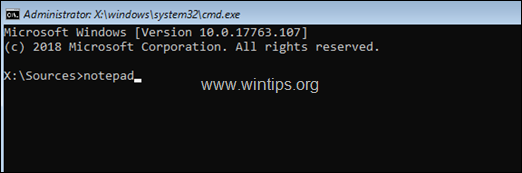
5. Dari Berkas klik menu Terbuka .
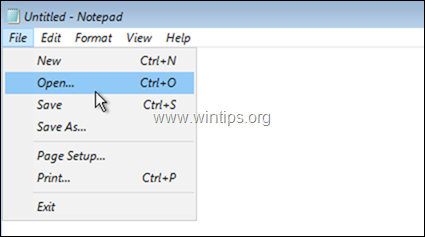
6. Klik PC ini di sebelah kiri dan kemudian menjelajahi isi pada semua drive (di sebelah kanan), untuk menemukan Pengguna folder.
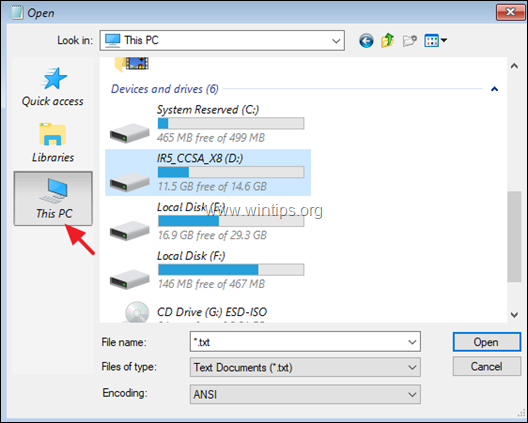
7. Klik dua kali untuk membuka Pengguna folder. *
Catatan: Jika Anda ingin, ubah Nama berkas : *.txt untuk Semua file untuk melihat semua jenis file.
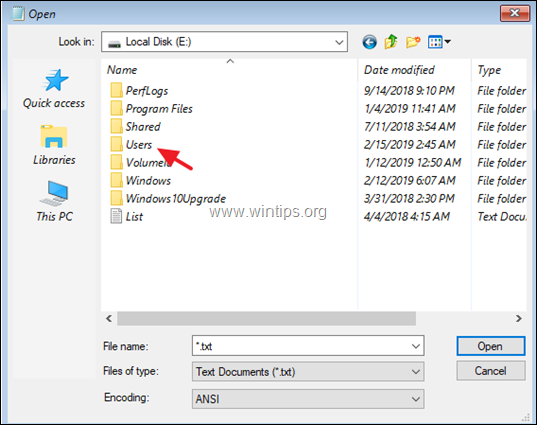
8. Apabila Anda menemukan folder profil akun Anda, klik kanan di atasnya dan pilih Kirim ke -> Drive Eksternal USB. *
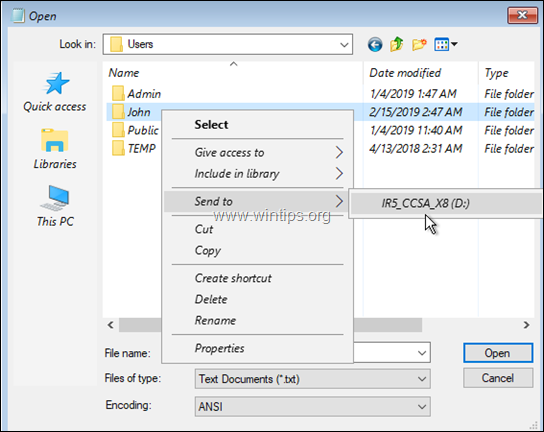
Catatan:
1. Selama penyalinan, PC akan tampak beku. Tunggu saja sampai mencair, ketika penyalinan selesai.
2. Untuk menghindari penyalinan data yang tidak berguna (misalnya File internet sementara, Cookies, History, dll.), saya sarankan untuk menjelajahi isi folder profil akun Anda dan hanya menyalin folder-folder penting ke drive USB. Dalam kebanyakan kasus, Anda harus mencadangkan folder-folder berikut ini (dan tentu saja folder/file lain yang Anda inginkan):
- Dokumen Desktop Unduhan Dokumen Musik Gambar Video
Metode 2. Cara Mencadangkan File Jika Windows Tidak Dapat Dimulai dengan menggunakan Linux Live CD atau USB.
Metode kedua untuk menyimpan file-file Anda jika Windows tidak bisa booting, adalah dengan menggunakan Linux Live CD. Untuk itu, ikuti petunjuk di bawah ini:
Dari Komputer Lain yang Bekerja...
1. Unduh salah satu distribusi Linux berikut* dalam file ISO.
- BitDefender Linux Live CDLinux MintPeppermint
Catatan: Untuk contoh ini, kita menggunakan CD Langsung BitDefender Linux
2. Bakar file ISO ke DVD atau gunakan Rufus USB Creator Utility untuk membakar ISO ke USB.
Pada Komputer dengan masalah...
3. Hubungkan drive USB eksternal dengan ruang GRATIS yang cukup.
4. Boot PC dari DVD Linux atau USB yang Anda buat.
5. Setelah boot, jelajahi semua drive, untuk menemukan lokasi Pengguna folder.
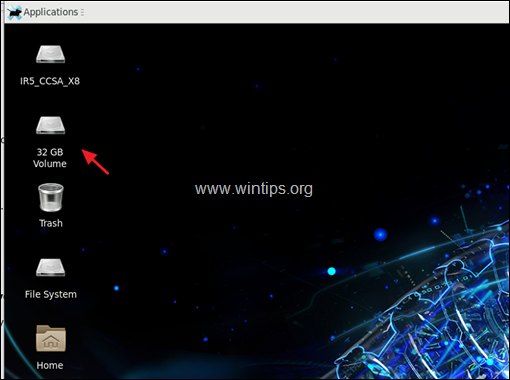
6. Apabila Anda menemukan Pengguna untuk menjelajahi isinya.
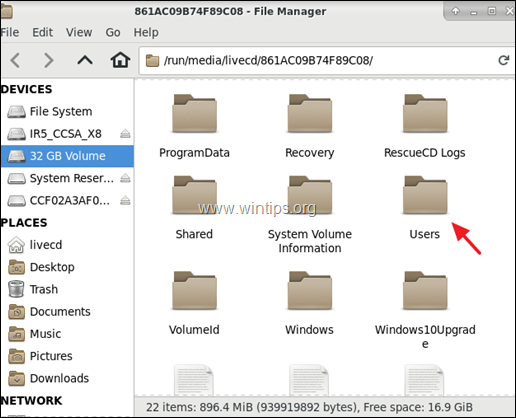
7. Kemudian klik dua kali untuk membuka folder profil Anda.
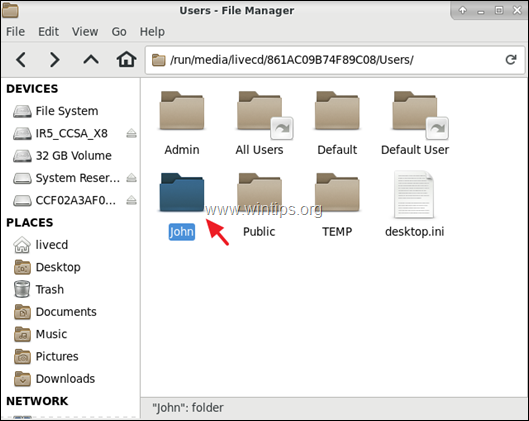
8. Terakhir, klik kanan pada folder apa pun yang ingin Anda backup, dan gunakan perintah Kirim ke atau Salin/Tempel perintah, untuk mencadangkan file Anda ke drive USB eksternal.
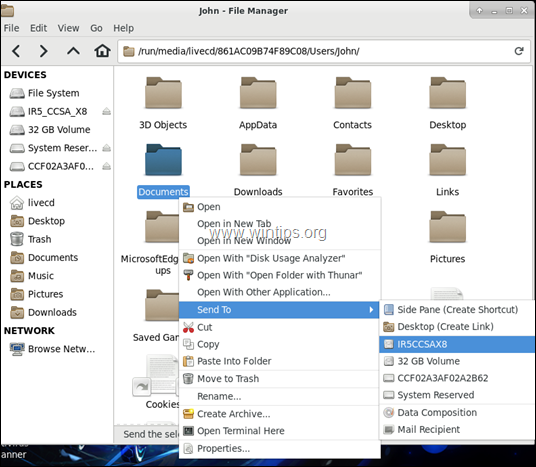
9. Setelah selesai, dengan salinan, klik menu Applications dan klik Keluar dan kemudian Tutup .
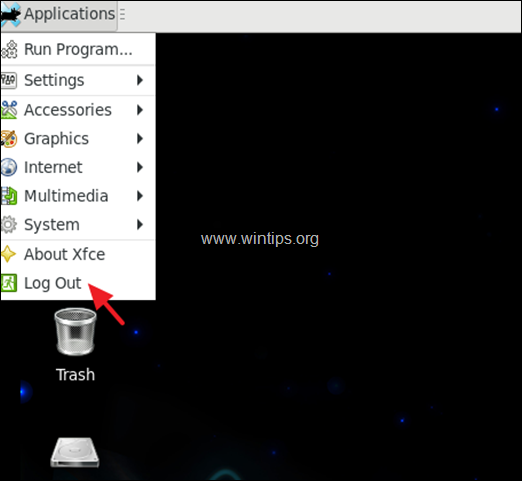
Itu saja! Beri tahu saya jika panduan ini telah membantu Anda dengan meninggalkan komentar tentang pengalaman Anda. Silakan sukai dan bagikan panduan ini untuk membantu orang lain.

Andy Davis
Blog administrator sistem tentang Windows





